- AcronisTodellinen kuva on yksi parhaista PC-varmuuskopioiduista koko levykuvaohjelmistoista, joita käytetään Windows 10 -laitteellesi eikä vain.
- Acronis True Image -sovelluksen avulla voit varmuuskopioida kokonaiset järjestelmät ja palauttaa ne täysin erilaisille laitteistoille, joten mahdollisuuksien kirjo on melko laaja.
- Meidän omistautunut järjestelmän palauttaminen -osiosta voi auttaa sinua selvittämään kaiken järjestelmän varmuuskopioinnista ja palauttamisesta.
- Jos haluat löytää lisää tietojen palautus ohjelmistoratkaisuja, kannattaa ehdottomasti katsoa tietokantaamme.
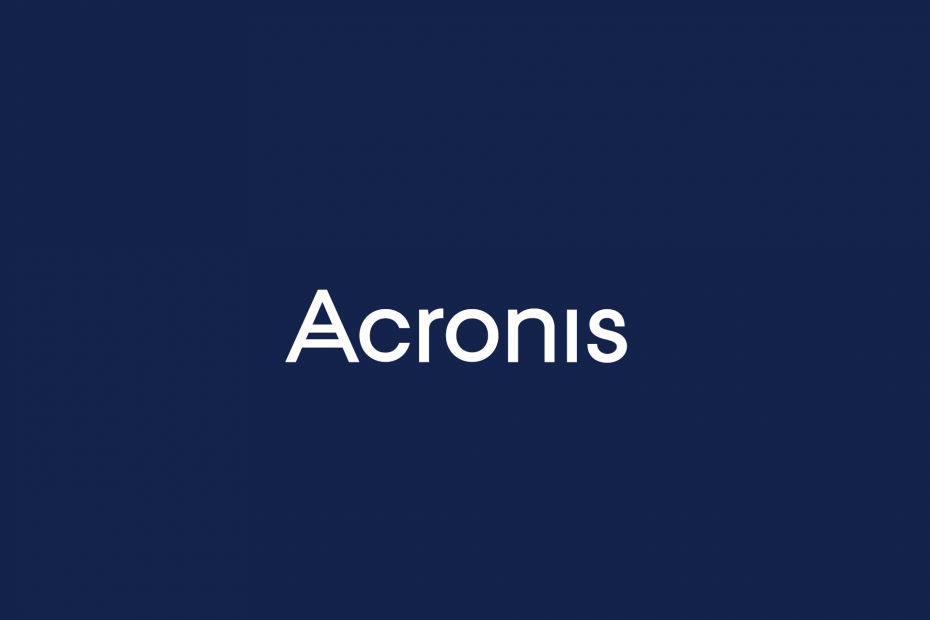
Tämä ohjelmisto pitää ajurit käynnissä ja pitää sinut turvassa tavallisista tietokonevirheistä ja laitteistovikoista. Tarkista kaikki ohjaimesi nyt kolmessa helpossa vaiheessa:
- Lataa DriverFix (vahvistettu lataustiedosto).
- Klikkaus Aloita skannaus löytää kaikki ongelmalliset kuljettajat.
- Klikkaus Päivitä ohjaimet uusien versioiden saamiseksi ja järjestelmän toimintahäiriöiden välttämiseksi.
- DriverFix on ladannut 0 lukijoita tässä kuussa.
Palauta Windows 10 eri laitteistoihin Acronis True Image -sovelluksella
Acronis True Image on yksi parhaista PC-varmuuskopioiduista koko levykuvaohjelmistoista, joita käytetään Windows 10 -laitteellesi eikä vain. Se ei ole aivan yleistä tietämystä Acronis True Image voi palauttaa erilaisiin laitteistoihin. Tämä tarkoittaa, että voit tehdä varmuuskopion yhdelle laitteelle ja palauttaa sen kokonaan uudelle. Tämä hyöty voi olla erittäin hyödyllinen varsinkin jos päätät päivittää vanhan tietokoneen.
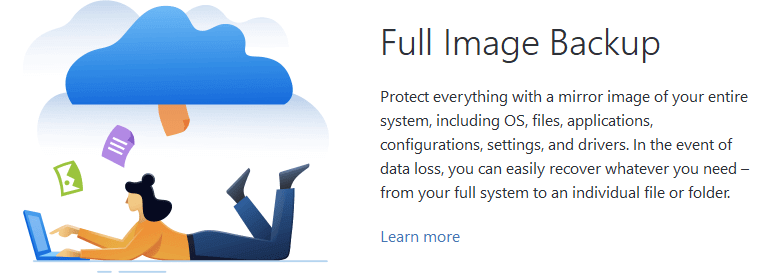
Tässä on vaiheittainen opas, josta löydät lisätietoja siitä, kuinka Windows 10 voidaan palauttaa eri laitteistoihin Acronis True Image -ohjelmalla:
- Vahvista varmuuskopio (palautettava varmuuskopio) suorittamalla jokin seuraavista toimista:
- Kun käytät Acronis True Image -kuvaketta, napsauta varmuuskopioon liittyvää kulmapainiketta ja valitse Vahvista
- Jos käytät käynnistettävää tietovälinettä, napsauta varmuuskopiota hiiren kakkospainikkeella ja valitse Vahvista arkisto
- Valmistele tarvittavat ohjaimet uudelle laitteistolle. Varmista, että sinulla on piirisarjan ohjaimet ja uusi kiintolevy tai SSD-ohjain. Huomaa, että Acronis Universal Restore ei asenna ääni-, video- tai plug & play -ohjaimia
- Luo käynnistettävä tietoväline Acronis Universal Restore -työkalun avulla (tämän työkalun käyttö on ratkaisevan tärkeää, jos haluat uuden laitteiston käynnistävän vanhan järjestelmän)
- Liitä juuri luomasi käynnistyslevy tietokoneeseesi
- Käynnistä tietokone uudelleen
- Palauta järjestelmä
- Kun palautusprosessi on ohi, käynnistä uusi tietokone
- Käytä Universal Restore -ominaisuutta, jotta vanha järjestelmäsi voidaan käynnistää uudella tietokoneellasi
Se siitä! Vanhan järjestelmän pitäisi nyt toimia uudessa järjestelmässäsi, ja voit aloittaa sen käytön ongelmitta. Varmista, että lisäät Universal Restore -vaiheen aikana kansion aiemmin valmistelemiesi ohjaimien kanssa. Muuten uusi laitteisto ei ehkä pysty käynnistämään vanhaa järjestelmää.
Lataa Acronis True Image
Acronis on yksi luotettavimmista ohjelmistoratkaisuista, joita tuhannet ihmiset käyttävät maailmanlaajuisesti PC-varmuuskopiotuen ja monien muiden ominaisuuksien tarjoamisessa.
⇒ Lataa nyt Acronis-ilmainen versio virallisilta verkkosivuilta
Yhdelle Windows 10 -tietokoneelle lisenssi maksaa 59,99 dollaria ja kolmelle tietokoneelle 89,99 dollaria. Saatavilla on myös kokeiluversio, jota voit käyttää 30 päivän ajan. Löydät ne kaikki Acronisin virallisilta verkkosivuilta.

Yli puoli vuosikymmentä sitten Acronis Disk Director on saanut tärkeän vastaanoton yhteensopivuuspäivitykset Windows 10: lle. Tärkeänä Acronis-paketin osana Acronis Disk Director tarvitsi todella tämän päivityksen, ja käyttäjät saivat uutiset lämpimästi vastaan. Siksi voit käyttää sitä pelkäämättä, että se voi kaatua tai olla tekemättä työtä.
Jos etsit täydellistä opasta tietojen varmuuskopioimisesta Windows 10: ssä Acronisin avulla, löydät erinomaisen vaiheittaisen oppaan Juuri täällä. Jos Acronis ei jostain syystä sovi tarpeisiisi, meillä on luettelo muista varmuuskopiointiohjelmistoista joka korvaa Acroniksen ja auttaa sinua tallentamaan tärkeät tiedot samalla kun palautat tai teet kaikenlaisia kokeita käyttöjärjestelmälläsi tai tietokoneellasi.
Usein Kysytyt Kysymykset
Acronis True Image on kätevä ohjelmistoratkaisu, jonka avulla voit suorittaa paljon tietojen varmuuskopiointiin ja palauttamiseen liittyviä toimintoja. Voit esimerkiksi käyttää sitä luoda peilikopioita järjestelmästäsi, tai jopa varmuuskopioi ja palauta se täysin erilaisella laitteistolla.
Kuinka voit käyttää Acronis True Image -sovellusta, riippuu täysin tavoitteesta, jonka yrität saavuttaa. Esimerkiksi, jos haluat tietää miten varmuuskopioi Windows 10 -tiedot Acronisin avulla, kattava oppaamme voi auttaa sinua.
Valitettavasti, Acronis True Image ei ole ilmainen ohjelma. Sillä on kuitenkin runsas 30 päivän kokeiluversio, jonka voit ladata ja kokeilla ennen lisenssin ostamista.


